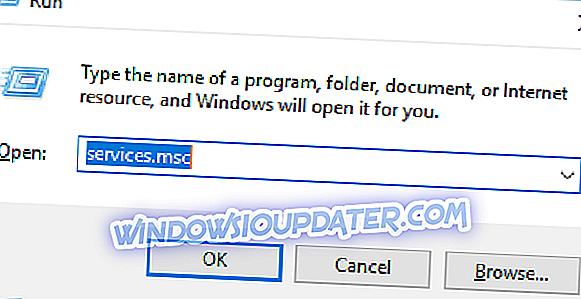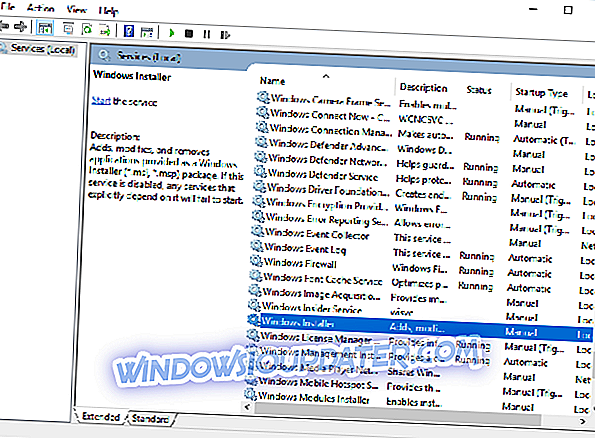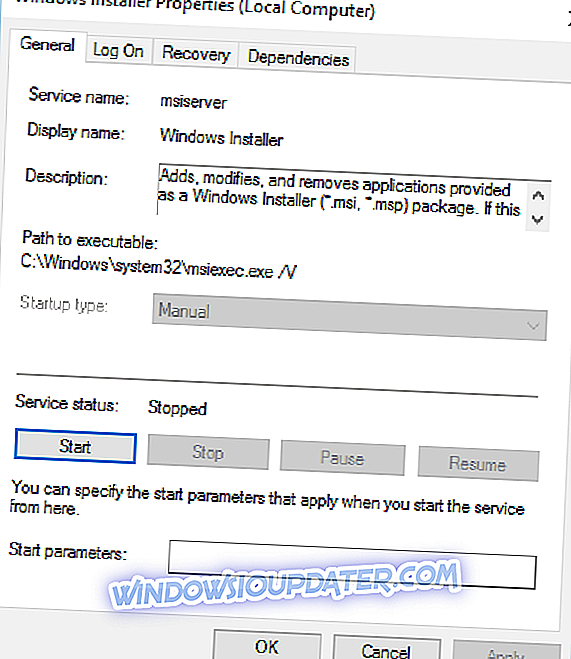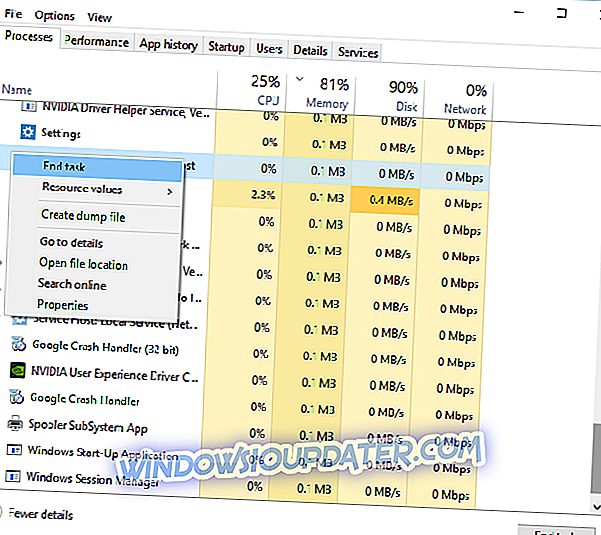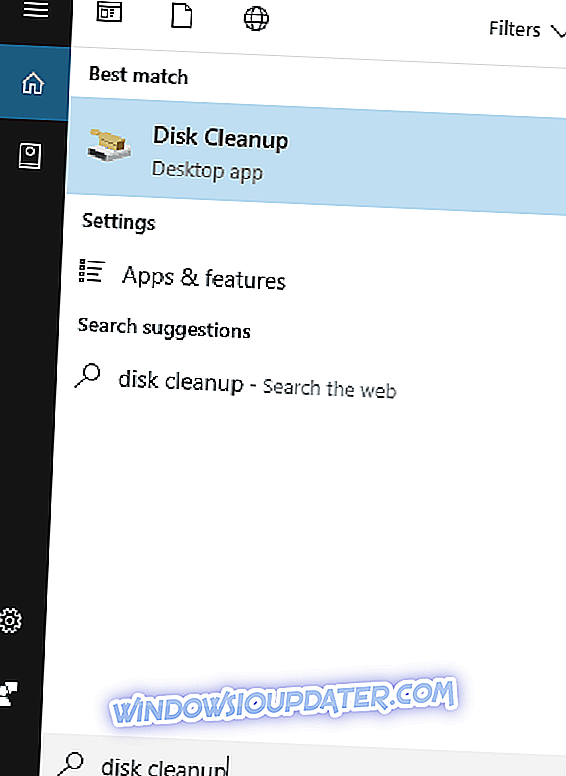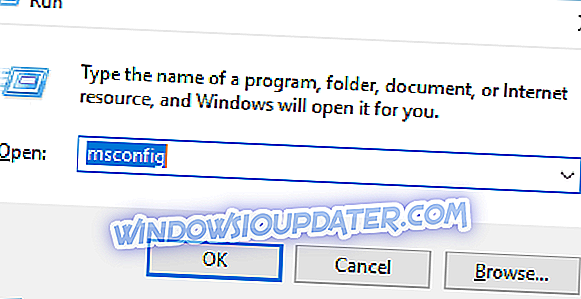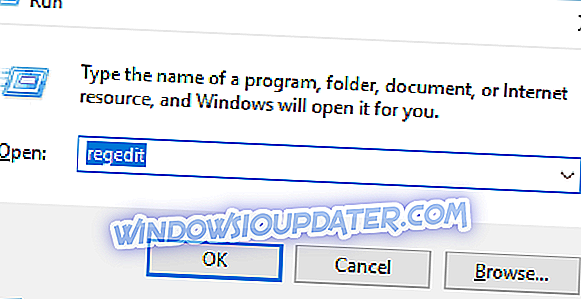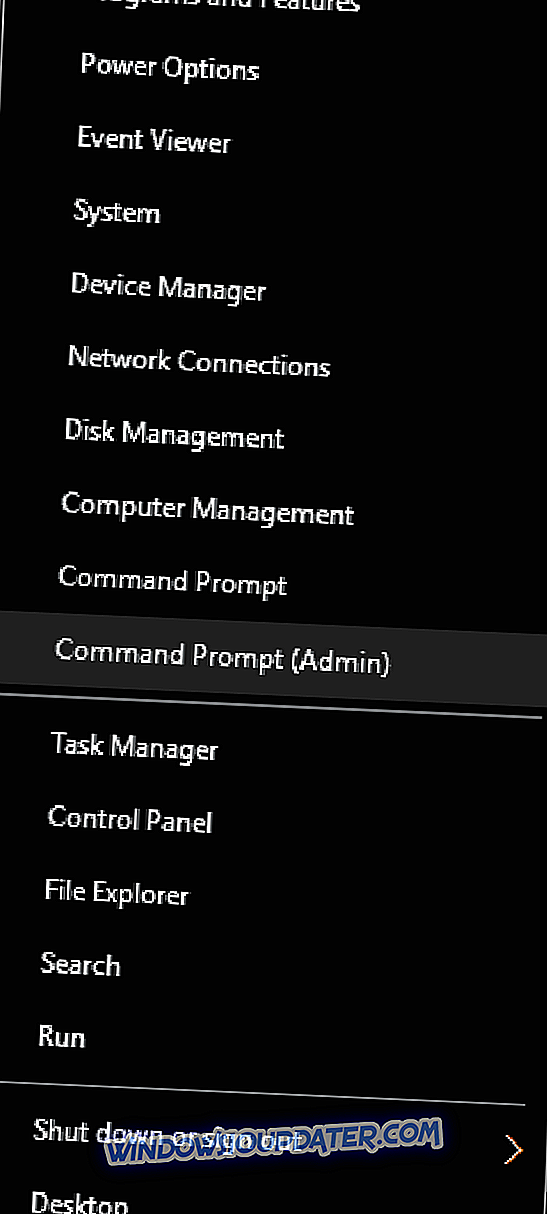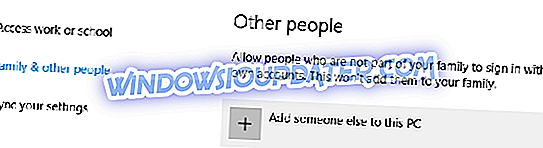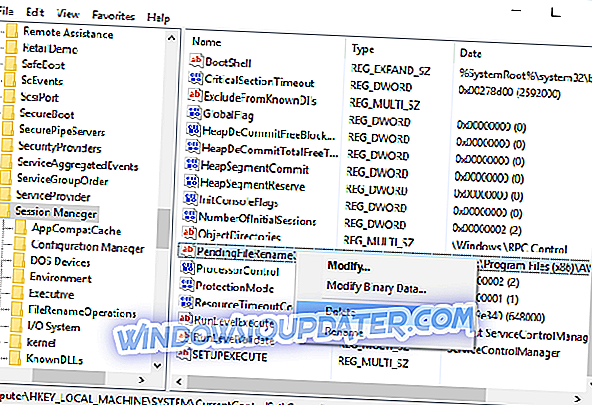Untuk mendapatkan yang terbaik daripada PC anda, anda perlu memasang aplikasi pihak ketiga. Memasang aplikasi biasanya proses mudah dan lurus, tetapi kadang-kadang ralat tertentu boleh berlaku. Pengguna melaporkan pemasangan lain sedang dalam kesilapan kemajuan apabila cuba memasang aplikasi tertentu, sehingga hari ini kami akan menunjukkan kepada anda cara untuk memperbaiki kesalahan tersebut di Windows 10.
Bagaimana untuk membaiki "Satu lagi pemasangan sedang berjalan" pada Windows 10?
Betulkan - "Satu lagi pemasangan sedang dijalankan" pada Windows 10
Penyelesaian 1 - Mulakan semula perkhidmatan Windows Installer
Windows bergantung kepada perkhidmatannya untuk berjalan dengan lancar, dan terdapat perkhidmatan yang disebut Windows Installer yang bertanggungjawab untuk memasang perisian baru. Apabila anda cuba memasang aplikasi baru, perkhidmatan ini akan bermula dan membantu anda memasangnya.
Kadangkala proses pembaikan atau penyingkiran tertentu boleh bermula secara automatik di latar belakang, dan ia memerlukan perkhidmatan Windows Installer untuk dijalankan. Jika anda cuba memasang perisian lain semasa Windows Installer sedang berjalan, anda akan menghadapi ralat ini. Salah satu cara yang paling mudah untuk menyelesaikan masalah ini ialah membuka tetingkap Perkhidmatan dan memulakan semula perkhidmatan Windows Installer. Untuk melakukannya, ikuti langkah berikut:
- Tekan Windows Key + R untuk membuka dialog Run. Masukkan services.msc dan tekan Enter atau klik butang OK .
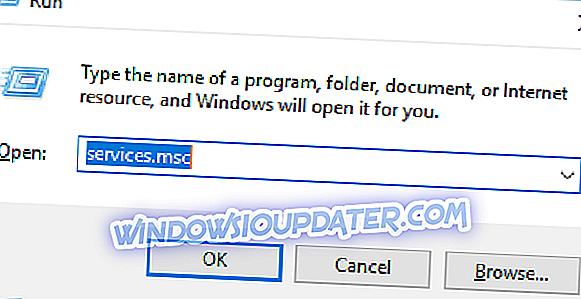
- Senarai semua perkhidmatan yang ada sekarang akan muncul. Cari Windows Installer pada senarai dan klik dua kali untuk membuka sifatnya.
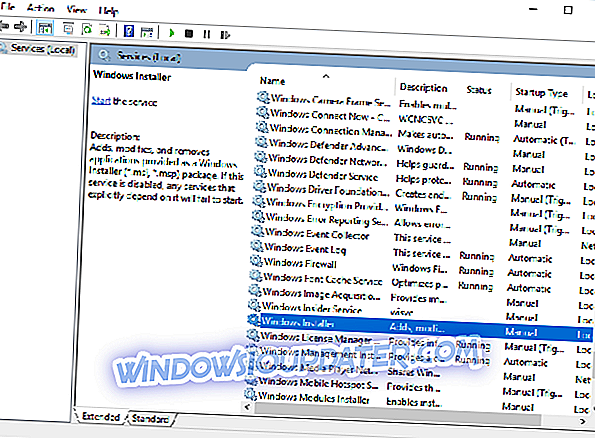
- Jika perkhidmatan sedang berjalan, klik butang Berhenti untuk menghentikannya. Tunggu selama beberapa saat dan kemudian klik butang Mula untuk memulakannya semula.
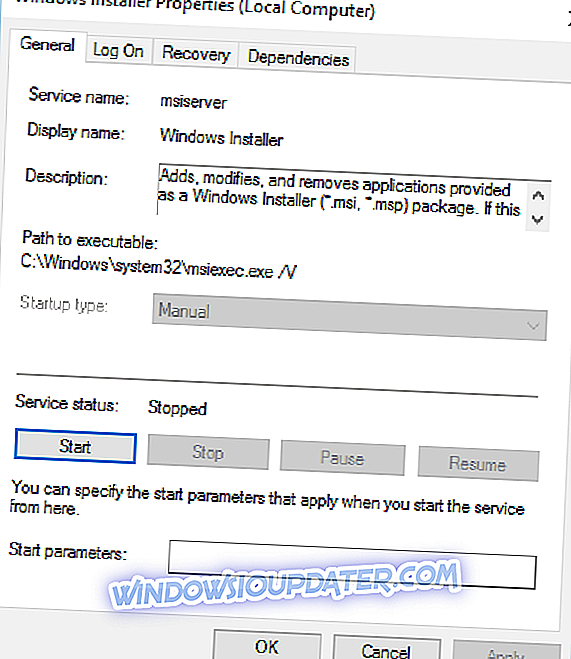
- Tutup tetingkap Perkhidmatan dan periksa sama ada masalah diselesaikan.
Penyelesaian 2 - Menamatkan proses Pemasang Windows
Seperti yang telah disebutkan sebelum ini, perkhidmatan Windows Installer bertanggungjawab untuk memasang aplikasi baru pada PC anda. Proses Penginstalan Windows berkaitan dengan perkhidmatan ini, dan menurut beberapa pengguna, Anda dapat menyelesaikan masalah ini dengan mengakhiri proses Msiexec menggunakan Task Manager. Ini agak mudah, dan anda boleh melakukannya dengan mengikuti langkah-langkah berikut:
- Tekan Ctrl + Shift + Esc pada keyboard anda untuk membuka Pengurus Tugas.
- Navigasi ke tab Proses dan cari Pemasang Windows .
- Klik kanan dan pilih Tugas Akhir dari menu. Sering kali anda akan melihat versi Windows Installer 32-bit dan 64-bit yang sedang berjalan. Jika anda mempunyai banyak proses Windows Installer, pastikan anda menghentikannya.
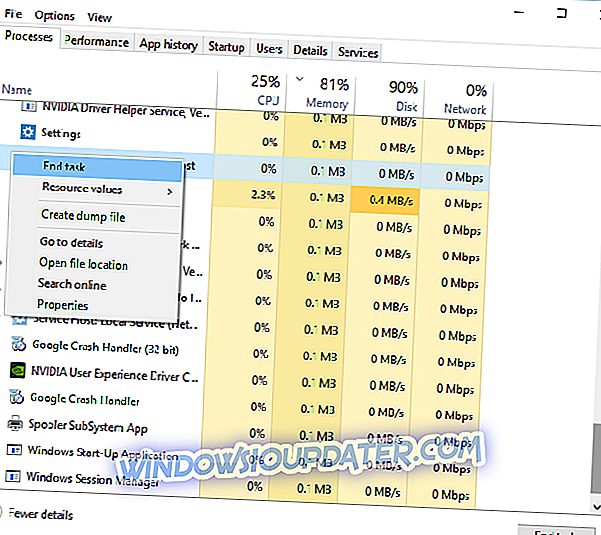
- Tutup Pengurus Tugas dan cuba pasang semula aplikasi itu.
Penyelesaian 3 - Matikan perkhidmatan Windows Installer dan mulakan semula PC anda
Perkhidmatan Pemasang Windows adalah penyebab biasa untuk Pemasangan lain sudah mengalami ralat kemajuan, dan jika memulakan semula perkhidmatan itu tidak membantu, anda mungkin mahu melumpuhkannya buat sementara waktu. Ini adalah proses yang mudah dan anda boleh melakukannya dengan mengikuti langkah-langkah berikut:
- Buka tetingkap Perkhidmatan . Untuk arahan terperinci bagaimana untuk melakukannya, periksa Solusi 1 .
- Setelah tetingkap Perkhidmatan dibuka, cari perkhidmatan Windows Installer dan klik dua kali untuk membuka sifatnya.
- Tetapkan Jenis Permulaan untuk Dinonaktifkan dan klik Terapkan dan OK untuk menyimpan perubahan.
- Selepas melakukan itu, mulakan semula PC anda.
- Selepas PC anda dimulakan kembali, buka tetingkap Perkhidmatan lagi.
- Cari perkhidmatan Windows Installer dan buka sifatnya.
- Tetapkan Jenis Permulaan ke Manual dan klik OK dan Guna untuk menyimpan perubahan.
- Tutup tetingkap Perkhidmatan dan cuba lakukan pemasangan semula.
Beberapa pengguna juga melaporkan bahawa mereka membetulkan masalah hanya dengan menukar perkhidmatan Startup Jenis Windows Installer kepada Automatik . Ini adalah prosedur mudah, dan anda boleh melakukannya dengan mengikuti langkah-langkah di atas.
Penyelesaian 4 - Lakukan Pembersihan Cakera
Beberapa pengguna melaporkan bahawa melakukan Pembersihan Cakera telah menyelesaikan isu tersebut. Nampaknya pemasangan lain sudah dalam kesilapan kemajuan disebabkan oleh fail sementara yang ditinggalkan oleh pemasangan sebelumnya. Dengan menjalankan Pembersihan Cakera, anda akan dengan mudah menghapuskan sebarang fail sementara yang dibiarkan oleh pemasangan lama. Pembersihan Cakera Running agak mudah, dan anda boleh melakukannya dengan mengikuti langkah-langkah berikut:
- Tekan Windows Key + S dan masukkan pembersihan cakera . Pilih Disk Cleanup dari menu.
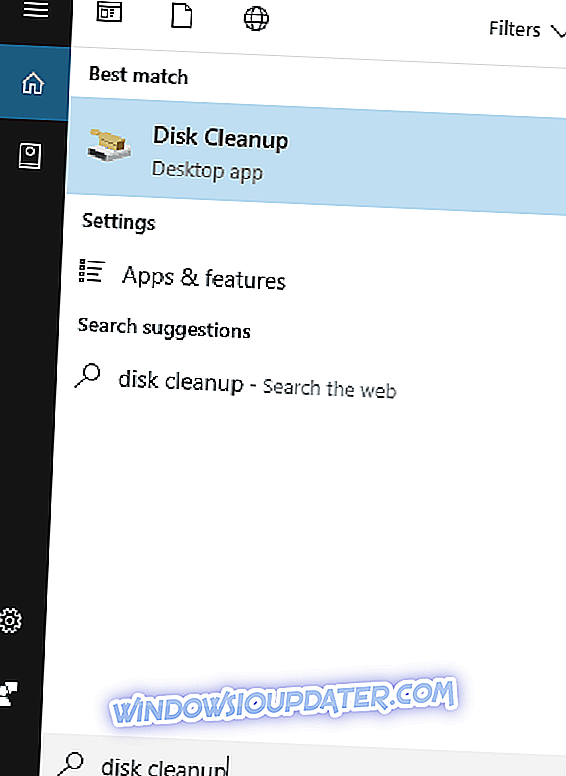
- Pilih pemacu sistem, secara lalai ia harus C, dan klik OK . Tunggu sementara Disk Cleanup mengimbas PC anda.
- Sebaik sahaja Pembersihan Cakera terbuka, pilih semua pilihan dan klik butang OK untuk membersihkan cakera anda.
- Tunggu proses selesai dan cuba pasang semula perisian itu.
Untuk pembersihan yang lebih canggih kami menasihati anda untuk menyemak beberapa alat terbaik untuk memadam fail sampah yang kami pilih. Anda boleh memuat turun versi percuma yang paling popular dari pautan berikut:
- Muat turun CCleaner
- Muat turun Cleaner Registry Cleaner
Penyelesaian 5 - Melakukan Boot Bersih
Menurut pengguna, kadang-kadang pemasangan lain sudah dalam proses kemajuan dapat muncul karena aplikasi atau layanan permulaan. Untuk menyelesaikan masalah ini, anda perlu melakukan Boot Bersih, dan anda boleh melakukannya dengan mengikuti langkah-langkah berikut:
- Tekan Windows Key + R dan masukkan msconfig . Tekan Enter atau klik OK .
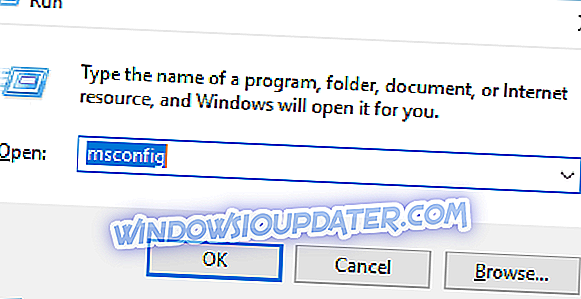
- Tetingkap Konfigurasi Sistem kini akan muncul. Pergi ke tab Perkhidmatan .
- Semak Sembunyikan semua pilihan perkhidmatan Microsoft dan kemudian klik Lumpuhkan semua .
- Sekarang pergi ke tab Startup dan klik pada Pengurus Tugas Terbuka .
- Senarai semua item permulaan yang tersedia akan muncul. Klik kanan setiap item dalam senarai dan pilih Lumpuhkan dari menu.
- Selepas melumpuhkan semua item permulaan, tutup Pengurus Tugas .
- Kembali ke tetingkap Tatarajah Sistem dan klik Guna dan OK untuk menyimpan perubahan.
- Mulakan semula PC anda.
Apabila PC anda dimulakan semula, periksa sama ada masalah masih berlaku. Sekiranya masalah diselesaikan, ini bermakna aplikasi atau perkhidmatan pihak ketiga menyebabkan masalah. Untuk mengenal pasti masalah itu, buka tetingkap Konfigurasi Sistem dan aktifkan perkhidmatan yang kurang upaya satu persatu. Perlu diingat bahawa anda perlu memulakan semula PC anda selepas mengaktifkan perkhidmatan untuk menerapkan perubahan. Pastikan anda mengulangi proses yang sama di dalam Task Manager untuk aplikasi Startup.
Penyelesaian 6 - Semak Pendaftaran anda
Kadang-kadang masalah ini boleh disebabkan oleh nilai-nilai tertentu dalam registri anda, jadi anda perlu menyunting nilai-nilai tersebut secara manual. Mengedit pendaftaran anda boleh menjadi satu proses yang berbahaya, jadi kami mengesyorkan agar anda mengeksport registri anda dan menggunakannya sebagai sandaran jika ada masalah. Untuk menyelesaikan masalah ini, lakukan yang berikut:
- Tekan Windows Key + R dan masukkan regedit . Klik OK atau tekan Enter .
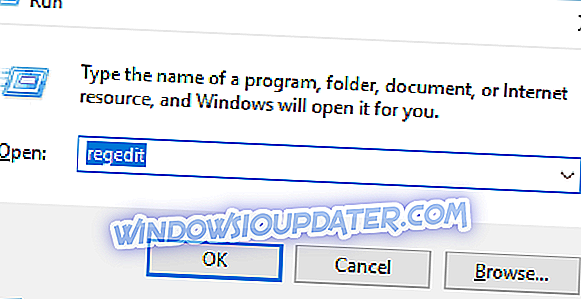
- Di panel sebelah kiri, navigasi ke HKEY_LOCAL_MACHINE \ SOFTWARE \ Microsoft \ Windows \ Installer \ InProgress . Jika anda tidak dapat mencari kekunci ini, navigasi ke HKEY_LOCAL_MACHINE \ SOFTWARE \ Microsoft \ Windows \ CurrentVersion \ Installer di anak tetingkap kiri.
- Di panel kanan, tentukan nilai Lalai dan klik dua kali. Padamkan nilai dari medan nilai Data dan klik OK untuk menyimpan perubahan.
- Tutup Registry Editor.
Selepas membuat perubahan pada pendaftaran anda, anda perlu menetapkan jenis Startup perkhidmatan Windows Installer ke Disabled . Selepas itu, mulakan semula PC anda dan tetapkan jenis Startup untuk Windows Installer ke Manual . Untuk arahan terperinci tentang cara melakukannya, periksa Solusi 3 .
Penyelesaian 7 - Nyahpasang dan pasang semula Office
Pengguna melaporkan pemasangan lain sedang dalam proses ralat semasa sedang memasang Microsoft Office. Ini boleh berlaku kerana pemasangan atau kemas kini Pejabat yang lain berjalan di latar belakang apabila anda memulakan persediaan. Untuk menyelesaikan masalah ini, semak ikon Office dalam dulang sistem untuk melihat apakah pemasangan dijalankan. Jika Office memasang atau mengemas kini, anda perlu menunggu proses selesai.
Sekiranya tiada ikon Office dalam dulang sistem, anda perlu menyahpasang dan memasang semula Office. Untuk menyahpasang Office, ikuti langkah berikut:
- Muat turun alat ini.
- Selepas muat turun selesai, jalankan alat tersebut.
- Ikut arahan untuk mengalih keluar Office dari PC anda.
- Setelah proses pemasangan selesai, mulakan semula komputer anda.
- Selepas itu, cuba pasang semula Office dan semak apakah masalah itu telah diselesaikan.
Penyelesaian 8 - Nyahpasang Java dan muat turun pemasang luar talian
Pengguna melaporkan mesej ralat semasa memasang Java pada PC mereka. Untuk menyelesaikan masalah ini, anda perlu menyahpasang versi Java anda sekarang. Untuk melakukannya, ikuti langkah berikut:
- Tekan Windows Key + I untuk membuka apl Tetapan.
- Pilih Sistem dan navigasi ke tab Apps & ciri .
- Cari Java dalam senarai dan klik butang Nyahpasang untuk mengalihkannya.
Selepas Java di-uninstall dari PC anda, anda perlu memuat turun pemasangan Java luar talian. Selepas anda memuat turunnya, mulakannya dan ikut arahan pada skrin.
Penyelesaian 9 - Keluarkan aplikasi bermasalah dengan Revo Uninstaller
Pemasangan lain dalam kesilapan kemajuan boleh disebabkan oleh hampir semua aplikasi yang dipasang pada PC anda. Untuk menyelesaikan masalah ini, anda perlu melakukan sedikit penyelidikan dan mencari aplikasi yang bermasalah dengan anda sendiri. Selepas mencari aplikasi, anda perlu menggunakan Revo Uninstaller atau alat lain yang serupa. Sudah tentu, anda juga boleh mengalih keluar aplikasi dengan pergi ke apl Tetapan.
Ramai pengguna mencadangkan menggunakan penyahpasang pihak ketiga kerana pembuka pemasangan ini akan melakukan pemasangan yang terperinci. Uninstall secara tetap mungkin tidak memadam penyertaan pendaftaran atau fail sisa, dan inilah sebabnya biasanya lebih baik untuk menggunakan penyahpasang pihak ketiga seperti Revo. Setelah menghapuskan permohonan yang bermasalah, semak apakah masalah itu telah diselesaikan.
Anda boleh memuat turun secara percuma salah satu penyahpasang yang disyorkan dari pautan berikut:
- Revo Uninstaller
- Ashampoo Uninstaller
- IoBit Uninstaller (percuma)
Penyelesaian 10 - Re-register Windows Installer
Dalam kebanyakan kes kesilapan ini disebabkan oleh Windows Installer, dan satu penyelesaian yang berpotensi adalah untuk mendaftarkan semula Windows Installer. Ini agak mudah dilakukan dan memerlukan anda untuk memasukkan dua perintah dalam Command Prompt. Untuk melakukannya, ikuti langkah berikut:
- Tekan Windows Key + X untuk membuka menu Win + X. Pilih Prompt Perintah (Admin) dari senarai.
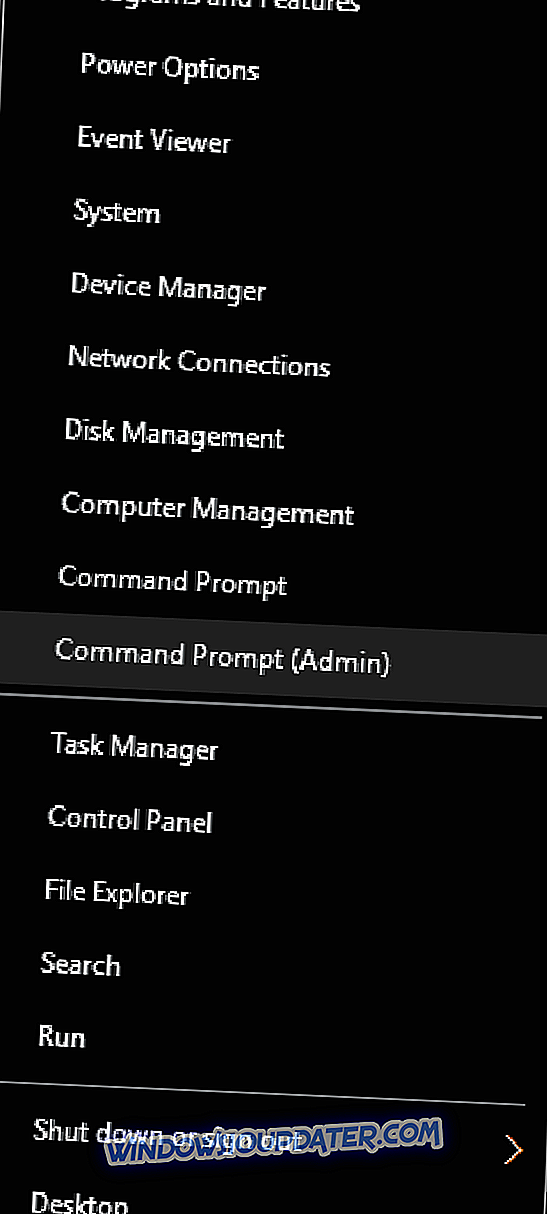
- Apabila Prompt Perintah bermula, anda perlu memasukkan baris berikut:
- msiexec.exe / tidak mendaftar
- msiexec / regserver
- Selepas kedua-dua arahan dilaksanakan, tutup Command Prompt dan semak apakah masalah tersebut telah diselesaikan.
Penyelesaian 11 - Buat pengguna Windows baru
Sekiranya tiada penyelesaian sebelumnya, profil pengguna Windows anda mungkin rosak. Jika demikian, anda perlu membuat profil pengguna baru dan menggunakannya. Mewujudkan akaun pengguna Windows baru agak mudah, dan anda boleh melakukannya dengan mengikuti langkah-langkah berikut:
- Tekan Windows Key + I untuk membuka apl Tetapan .
- Pilih Akaun> Keluarga & orang lain .
- Dalam bahagian Orang lain pilih Tambah orang lain ke PC ini .
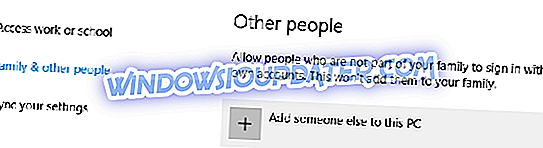
- Pilih Saya tidak mempunyai maklumat log masuk orang ini .
- Pilih Tambah pengguna tanpa akaun Microsoft .
- Tetapkan nama pengguna untuk akaun pengguna baru dan klik Seterusnya . Jika anda mahu, anda juga boleh melindungi akaun baru dengan kata laluan.
Setelah mencipta akaun pengguna baru, log keluar dari akaun semasa kami dan beralih kepada yang baru. Periksa sama ada mesej ralat muncul pada akaun pengguna baru. Sekiranya semuanya teratur, anda mungkin mahu memindahkan fail peribadi anda ke akaun baru dan mula menggunakannya sebagai akaun utama anda.
Betulkan - "Pemasangan lain sedang berjalan" Visual Studio 2015
Penyelesaian - Edit pendaftaran anda
Satu lagi pemasangan sedang dalam kesilapan kemajuan boleh muncul semasa memasang sebarang aplikasi, dan pengguna melaporkan bahawa ia muncul semasa memasang Visual Studio 2015. Untuk menyelesaikan masalah ini, anda perlu memadamkan satu nilai dari registri anda. Ini agak mudah, tetapi sebelum anda membuat apa-apa perubahan pada pendaftaran anda, kami amat menasihati bahawa anda membuat sandaran. Dengan berbuat demikian, anda boleh membetulkan sebarang masalah yang mungkin berlaku selepas mengubah suai pendaftaran. Untuk menyelesaikan masalah ini, ikuti langkah berikut:
- Buka Registry Editor . Anda boleh melakukannya dengan menekan Windows Key + R dan memasukkan regedit .
- Apabila Editor Registry bermula, arahkan ke kunci HKEY_LOCAL_MACHINE \ SYSTEM \ CurrentControlSet \ Control \ Session Manager di anak tetingkap kiri.
- Di panel kanan, cari nilai PendingFileRenameOperations . Klik kanan dan pilih Padam dari menu. Kami harus menyebutkan bahawa memotong nilai dari pendaftaran boleh menyebabkan masalah tertentu, jadi kami menasihatkan anda untuk membuat cadangan pendaftaran anda sekiranya berlaku.
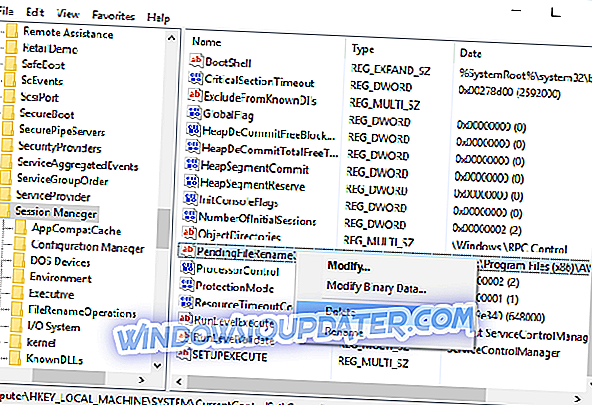
- Selepas memadamkan nilai ini, tutup Editor Registry .
- Cuba pasang Visual Studio 2015 sekali lagi.
Satu lagi pemasangan sedang dalam kesilapan kemajuan akan menghalang anda daripada memasang perisian baru. Ini boleh menjadi masalah yang membosankan, tetapi kami berharap anda menyelesaikannya dengan menggunakan salah satu penyelesaian kami.